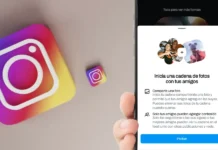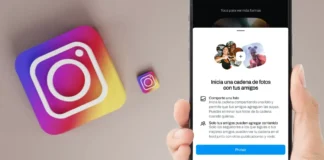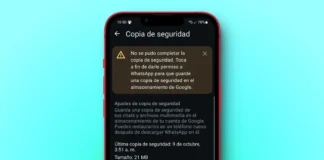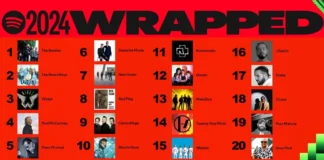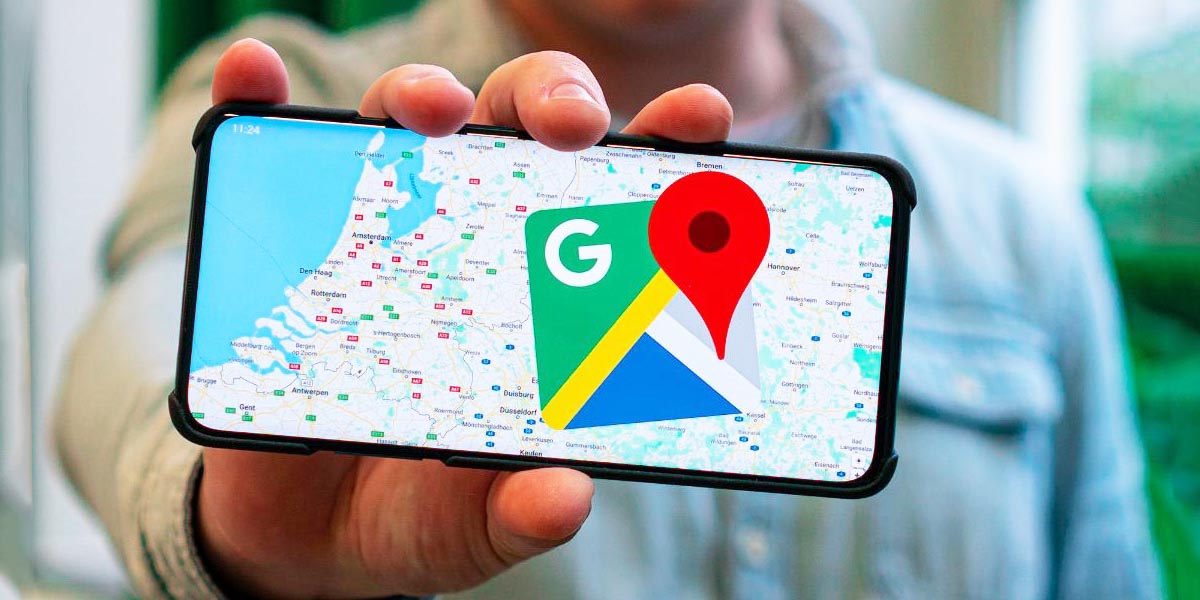
¿Te va lento Google Maps? Pues tranquilo, llegaste el sitio indicado. Lamentablemente, la aplicación de mapas de Google puede ralentizarse en algunos móviles. Así que en esta oportunidad, te explicaremos qué hacer si Google Maps va lento en tu Android.
5 soluciones efectivas si te va lento Google Maps
Estás por ver 5 soluciones distintas que te ayudarán a mejorar la velocidad de Google Maps. Si estabas cansado de la lentitud que tiene la aplicación de mapas en tu teléfono, entonces prueba alguno de los siguientes métodos:
Instalar Google Maps Go
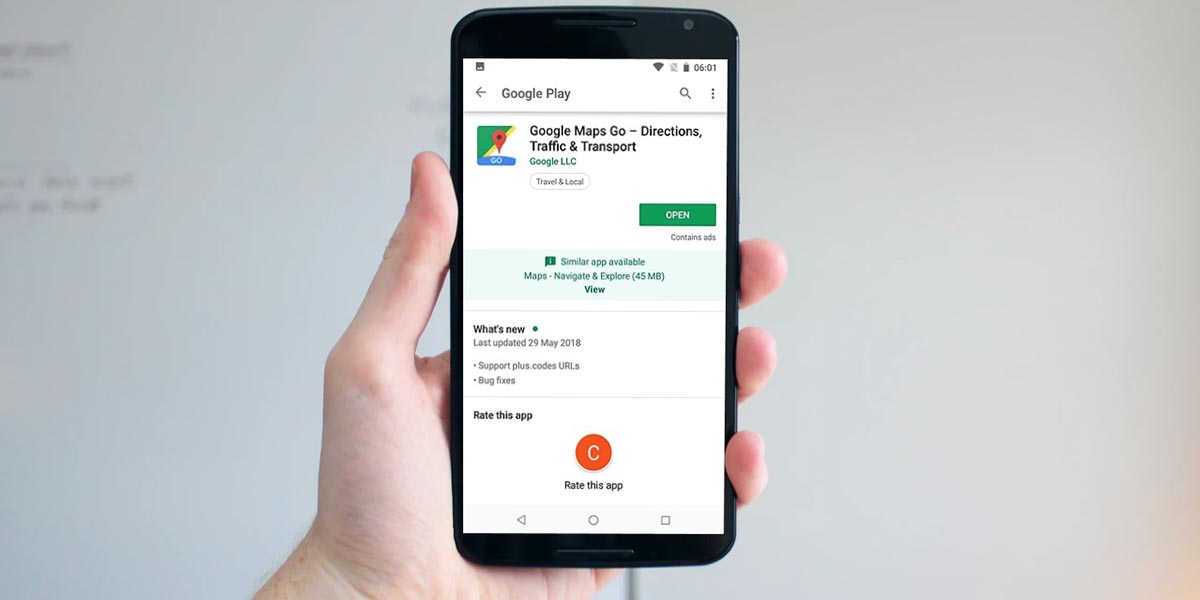
Si tienes un teléfono de gama baja o un móvil bastante antiguo, una de las soluciones más efectivas es instalar Google Maps Go. Por si no lo sabías, estamos hablando de la versión ligera de Google Maps, una que ocupa menos espacio y consume una menor cantidad de recursos en tu móvil.
Sin duda alguna, es una solución inmediata para quien tenga un móvil de gama baja. ¿Quieres probarla? Entonces descárgala pulsando el botón bajo estas líneas que te lleva a Google Play Store:
Asegúrate de tener la aplicación actualizada
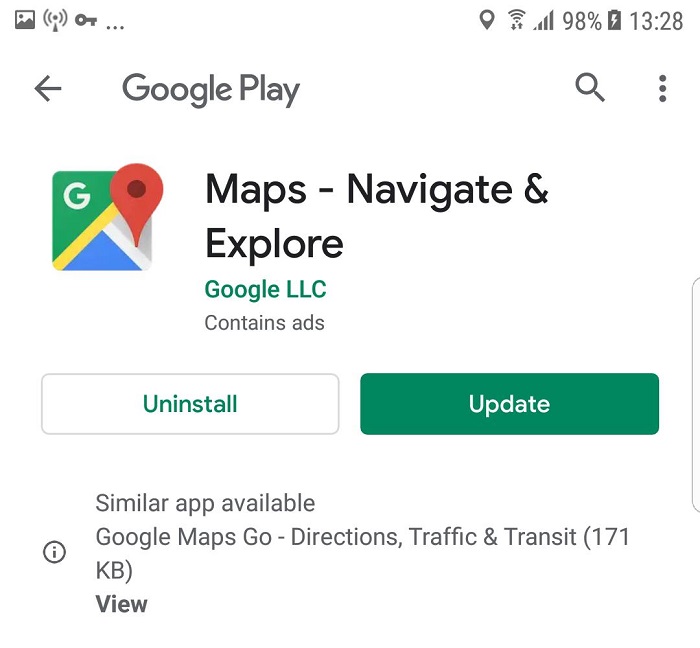
Para que Google Maps funcione de manera óptima, debes tener la aplicación debidamente actualizada. La forma más fácil de llevar a cabo esta labor es a través de Google Play Store, solo pulsa el botón de abajo y dale a actualizar en el caso de que te aparezca la opción. Cuando no te aparece “Actualizar” sino “Abrir”, significa que ya tienes instalada la última versión de la aplicación de mapas de Google.
Mejora la precisión del GPS
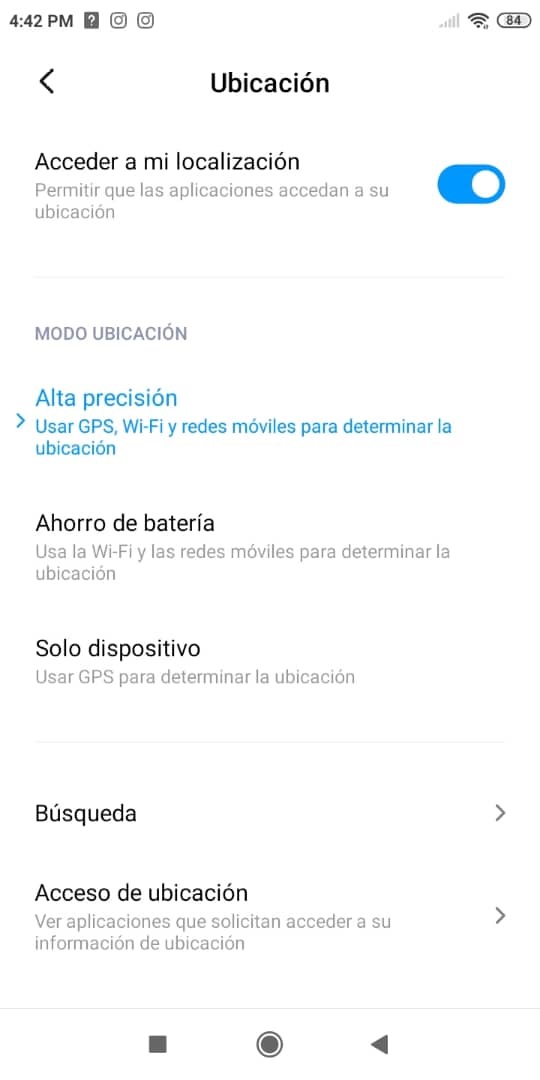
Otra buena forma de evitar que Google Maps vaya lento es mejorando la precisión del GPS, solo debes seguir estos pasos:
- Abre la “Configuración” de tu Android.
- Dirígete al apartado de “Ubicación”.
- Asegúrate de que esté activa la opción de “Acceder a mi localización”.
- Elige el modo de “Alta precisión” y listo.
Al hacer esto, podrás tener la seguridad de que tu móvil ofrecerá la mayor precisión de GPS posible. Es una configuración fácil y rápida.
Borra el caché de la app
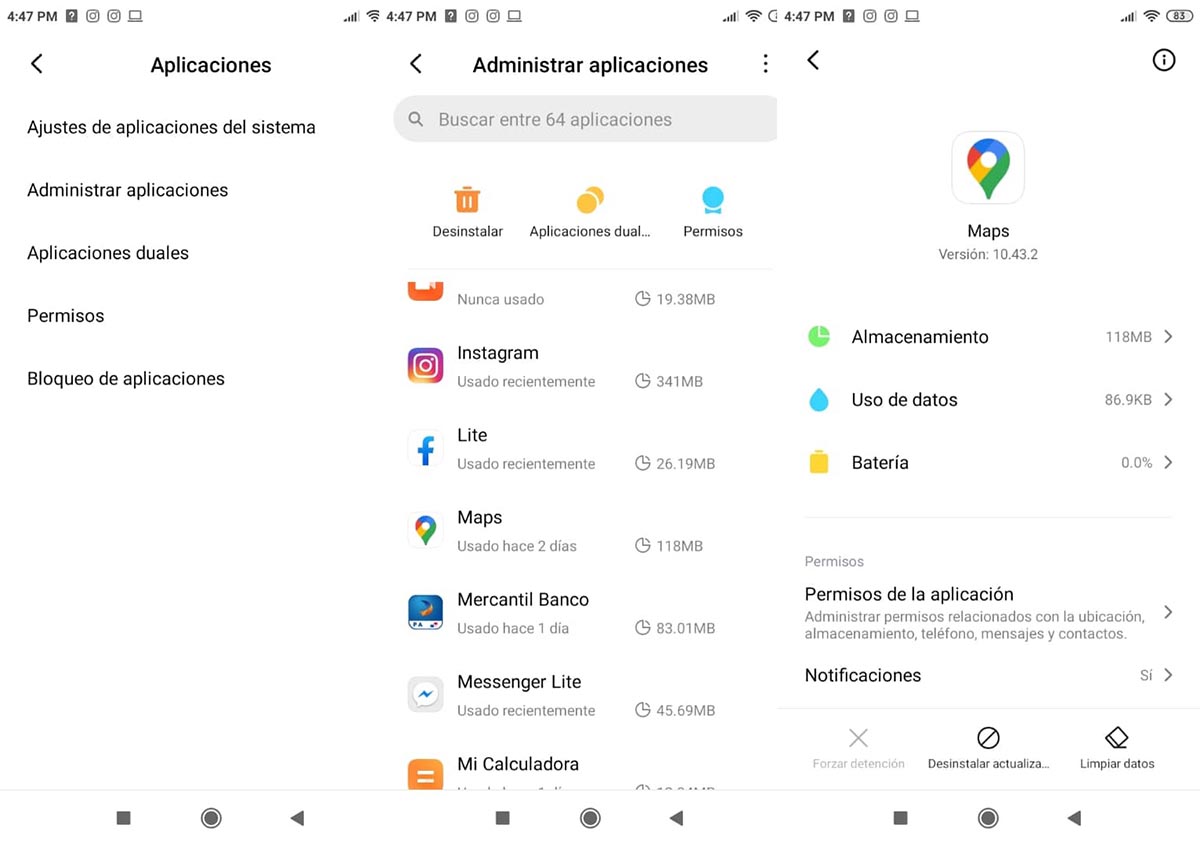
Si borras el caché de Google Maps en tu móvil, puede que la aplicación funcione con mayor velocidad. ¿Quieres probar? Entonces haz lo siguiente:
- Entra en la “Configuración” de tu smartphone.
- Dirígete al apartado de “Aplicaciones”.
- Pulsa “Administrar aplicaciones”.
- Ubica “Google Maps” en tu lista de aplicaciones instaladas.
- Pulsa el botón de abajo a la derecha que dice “Borrar todos los datos” y luego elimina el caché.
- ¡Ya está! Eliminar el caché de Google Maps o de cualquier aplicación que tengas en tu móvil es pan comido.
Reinicia tu móvil
¿Probaste todo lo anterior y Google Maps sigue lento? Entonces reinicia tu móvil. Parece una solución bastante obvia, pero en realidad puede llegar a ser más útil de lo que imaginas.
Por otro lado, te invitamos a ver estos 10 trucos de Google Maps que probablemente no conocías. ¡Sácale todo el jugo a la aplicación!
Y a ti, ¿cuál de las cinco soluciones te pareció la más efectiva?